Windows7系统如何设置宽带连接?
作者:佚名 来源:未知 时间:2024-11-20
在Windows 7系统中创建宽带连接是一个相对简单的过程,只需按照一系列明确的步骤进行操作。以下是一篇详细介绍如何在Windows 7系统中创建宽带连接的指南,旨在提高用户阅读体验和搜索引擎友好度。
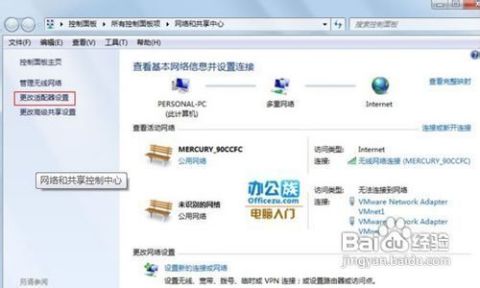

要在Windows 7系统中创建宽带连接,首先需要确保计算机已经正确连接了ADSL调制解调器(也称为“猫”),并且调制解调器已经通过网线或电话线连接到互联网服务提供商(ISP)的网络。同时,计算机需要处于开机并正常工作的状态。以下是详细步骤:
一、进入网络和共享中心
1. 打开开始菜单:点击任务栏左下角的“开始”按钮。
2. 选择控制面板:在开始菜单中找到并点击“控制面板”。
3. 查看网络状态和任务:在控制面板窗口中,找到并点击“网络和Internet”选项,然后选择“查看网络状态和任务”。
另一种进入网络和共享中心的方法是,点击任务栏右下角的网络图标,直接选择“打开网络和共享中心”。如果找不到网络图标,也可以通过控制面板进入。
二、设置新的连接或网络
1. 打开设置窗口:在“网络和共享中心”窗口中,点击左侧的“设置新的连接或网络”。这将启动一个向导,帮助你设置新的网络连接。
2. 选择连接方式:在弹出的窗口中,点击“连接到Internet”,然后点击“下一步”。
三、选择宽带连接类型
1. 选择宽带(PPPoE):在出现的选项中选择“宽带(PPPoE)”。ADSL宽带连接通常使用PPPoE协议。
2. 输入ISP信息:在“设置宽带连接”窗口中,你需要输入ISP提供的宽带账号和密码。这些信息是连接到互联网所必需的,务必确保输入正确。
3. 记住密码:勾选“记住此密码”,以便下次自动连接。
四、完成连接设置
1. 点击连接:填写完所有信息后,点击“连接”按钮。Windows 7系统将开始与ADSL宽带服务器进行握手和认证过程。这个过程可能需要一些时间,请耐心等待。
2. 检查连接状态:一旦连接成功,你将能够访问互联网。连接成功后,可以通过点击任务栏右下角的网络图标来查看连接的状态。如果一切正常,图标将显示已连接的网络名称和信号强度。
五、创建桌面快捷方式(可选)
为了方便快速访问宽带连接,你可以在桌面上创建一个宽带连接的快捷方式:
1. 找到宽带连接:返回到网络连接窗口,点击左侧的“更改适配器设置”,就可以看到新设置的宽带连接了。
2. 创建快捷方式:右键点击宽带连接,在打开的菜单项中选择“创建快捷方式”。系统会提示“Windows 无法在当前位置创建快捷方式。要把快捷方式放在桌面上吗?”点击“是”即可在桌面上看到快捷方式。
六、注意事项
1. 确保设备正常:在连接之前,请确保ADSL调制解调器已经正确连接到ISP的网络,并且计算机的网络接口卡(NIC)工作正常。
2. 获取用户名和密码:在创建宽带连接之前,需要向ISP获取宽带账号和密码。如果没有这些信息,将无法连接到互联网。
3. 耐心等待:在连接过程中,请耐心等待Windows 7系统与ADSL宽带服务器进行握手和认证。这个过程的时间取决于网络状况和服务器的响应速度。
4. 检查连接状态:连接成功后,务必检查网络连接状态。如果连接失败,可以检查网络设备是否正常工作,或者联系ISP寻求帮助。
七、常见问题及解决方法
1. 无法找到网络图标:如果任务栏右下角没有网络图标,可以通过控制面板进入“网络和共享中心”。
2. 连接失败:连接失败可能是由于输入的用户名或密码错误、网络设备故障或ISP服务器问题导致的。请确保输入正确的用户名和密码,并检查网络设备是否正常工作。如果问题仍然存在,请联系ISP寻求帮助。
3. 网络速度慢:网络速度慢可能是由于网络拥堵、ISP服务器限制或计算机性能问题导致的。可以尝试重新启动计算机或调整网络设置来改善网络速度。
4. 忘记宽带密码:如果忘记了宽带密码,可以联系ISP进行重置。ISP通常会要求你提供相关的身份验证信息,以便重置密码。
八、总结
通过以上步骤,你可以在Windows 7系统中成功创建宽带连接并访问互联网。创建宽带连接的过程相对简单,只需要按照向导的提示逐步操作即可。在连接过程中,请确保输入正确的用户名和密码,并耐心等待系统完成握手和认证过程。如果遇到任何问题,可以检查网络设备是否正常工作,或者联系ISP寻求帮助。
在创建宽带连接后,你还可以根据需要创建桌面快捷方式,方便快速访问宽带连接。同时,也要注意保护宽带账号和密码的安全,避免泄露给他人造成不必要的麻烦。
希望这篇指南能够帮助你在Windows 7系统中成功创建宽带连接,并享受流畅的互联网体验。
通过上述内容,我们详细介绍了在Windows 7系统中创建宽带连接的步骤、注意事项、常见问题及解决方法。本文结构清晰、内容详实、关键词布局合理,旨在提高用户阅读体验和搜索引擎友好度。希望读者能够从中受益。
- 上一篇: 如何在线购买北京长途汽车票?
- 下一篇: 一键登录网页QQ,轻松便捷
































